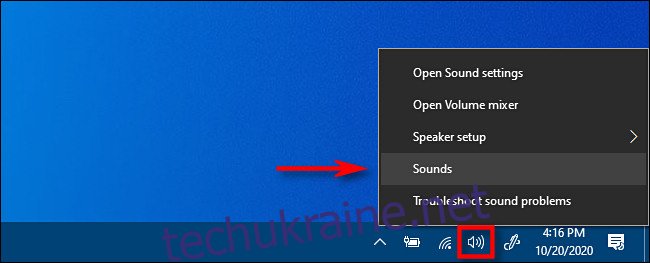Налаштування нової конфігурації об’ємного звуку може бути складним для правильного розташування такої кількості динаміків. На щастя, Windows 10 містить невелику вбудовану тестову програму, яка допоможе вам її налаштувати. Ось як отримати до нього доступ.
Спочатку клацніть правою кнопкою миші піктограму динаміка на панелі завдань і виберіть «Звуки» зі спливаючого меню.
(Ви також можете відкрити панель керування та натиснути Обладнання та звук > Звук.)
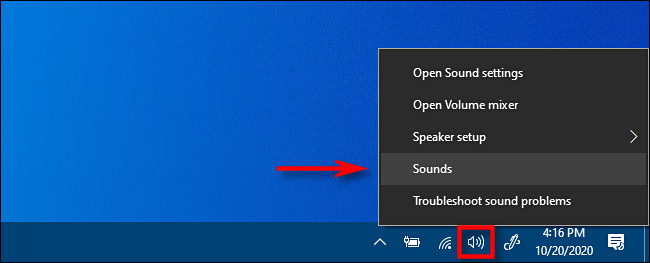
У вікні, що з’явиться, виберіть вкладку «Відтворення», а потім виберіть зі списку пристрій виведення об’ємного звуку, який потрібно протестувати. На багатьох ПК це буде пристрій під назвою «Динаміки». Натисніть кнопку «Налаштувати», щоб налаштувати вибраний пристрій.
(Ви також можете клацнути правою кнопкою миші пристрій у списку відтворення та вибрати «Налаштувати [Device Name]».
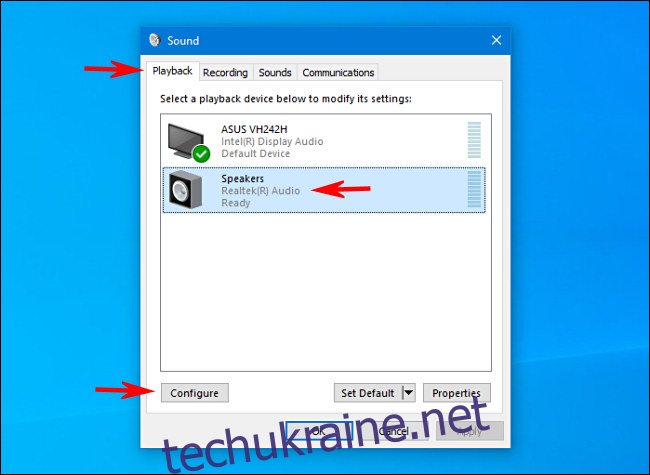
Відкриється вікно «Налаштування динаміка». У списку аудіоканалів виберіть конфігурацію, яку потрібно перевірити. Наприклад, якщо у вас підключений об’ємний звук 7.1 і ви хочете це перевірити, виберіть «Об’ємний звук 7.1».
Далі натисніть кнопку «Тестувати» під списком каналів. Ви почуєте тестовий дзвінок, який відтворюється по одному через усі динаміки в конфігурації. Під час відтворення кожного динаміка він буде виділений на схемі.
Якщо ви хочете зупинити процес тестування, натисніть кнопку «Тест» ще раз, на якій буде написано «Зупинити» під час відтворення курантів.
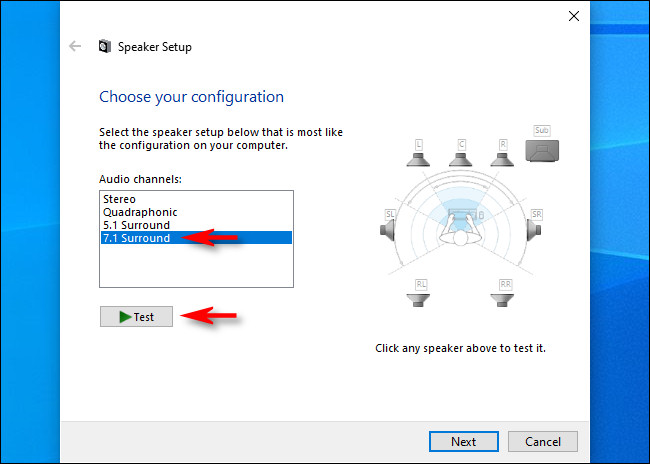
Якщо ви хочете протестувати окремі колонки, клацніть на них на діаграмі, розташованій у правій частині вікна. Коли ви натискаєте динамік, через цей конкретний динамік пролунає дзвінок. Це може допомогти вам зрозуміти, чи правильно розташовані ваші динаміки.
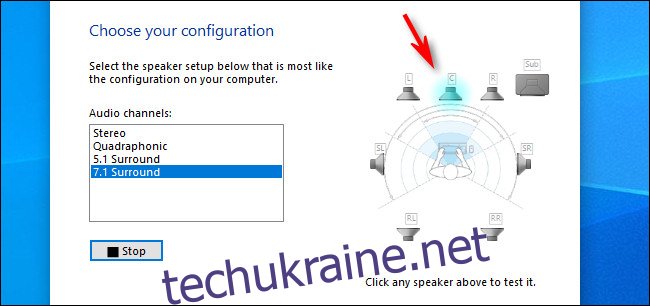
Після цього ви можете натиснути «Скасувати» або закрити вікно за допомогою кнопки «X» у кутку. Потім закрийте властивості «Звук», і ви будете у дорозі.
Ви також можете натиснути «Далі» та скористатися майстром, щоб указати Windows, які колонки ви не під’єднали, якщо це необхідно.
Приємного прослуховування!